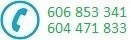Instalacja nowego oprogramowania

- Uwagi wstępne do instalacji
- W zależności od wersji systemu Windows na komputerze Użytkownika mogą wystąpić różnego rodzaju zabezpieczenia utrudniające prawidłową instalację programu lub jego późniejszą pracę. Dlatego zalecamy, aby:
- Użytkownik wykonujący instalację programu był zalogowany do komputera na prawach administratora.
- Użytkownikom pracującym na programie nadać pełnię praw do folderu (i jego podfolderów) gdzie zainstalowany jest program.
- Uruchomienie instalacji
- Instalacja na pojedynczym komputerze
- Po uruchomieniu Instalatora należy wybrać tryb Serwer, wskazać lokalizację i nacisnąć klawisz Instaluj. Zostanie zainstalowane oprogramowanie oraz skróty do niego.
- Instalacja w sieci lokalnej
- Obejmuje uruchomienie instalacji w trybie Serwer oraz instalację w trybie Klient na wybranych stanowiskach komputerowych podłączonych do sieci.
- Przy instalacji w trybie Serwer wskazuje się folder lokalizacji plików programu na komputerze, który jest serwerem. Instalowane jest oprogramowanie, konfiguracja, bazy początkowe, dane Demo. Najpierw wykonujemy instalację na serwerze. Instalacja w trybie Klient wymaga podania lokalizacji programów.
- Instalacja w trybie Klient - na komputerze klienckim instalowane są biblioteki DLL oraz tworzone są skróty (wywołania) programów zainstalowanych na serwerze.
- Instalacja do pracy w trybie terminalowym
- Do pracy na odległość przez zdalny pulpit należy zapewnić dostęp do serwera. Realizowane jest to na poziomie systemów operacyjnych Windows. Praca w tym trybie nie wymaga wykonywania żadnych instalacji na komputerze klienta (z której uruchamiany jest zdalny pulpit) bowiem całe przetwarzanie odbywa się na serwerze.
- Wszelkie drukarki oraz drukarki fiskalne, które będą wykorzystywane w pracy przez Zdalny pulpit muszą być odpowiednio skonfigurowane - wykonuje się to na poziomie Windows.
- Uruchomienie programu
- Odbywa się na kilka sposobów:
- klikając na skrócie programu np. Płace na pulpicie (jeśli opcję zaznaczono przy instalacji),
- na pulpicie w folderze ‘PI RolTech - Płace' klikamy na skrócie do programu Płace (jeśli opcję zaznaczono przy instalacji),
- z menu Start->Wszystkie programy-> ‘PI RolTech - Płace' ->Płace
- Problemy przy instalacji lub pierwszym uruchomieniu programu
- Zależnie od systemu operacyjnego, komputera(np. 64-bitowy system)przy instalacji lub pierwszym uruchomieniu programu mogą pojawić się różne problemy. Wówczas należy:
- Przy pierwszym uruchomieniu programu uruchomić program w trybie administratora tj. kliknąć prawym klawiszem myszy na ikonie wywołującej program i z menu, które się pojawi wybrać pozycję Uruchom jako administrator. Może się pojawić pytanie o hasło administratora – należy je podać. Powinna je znać osoba, która zajmuje się administracją tego komputera.
- Jeżeli na komputerze jest zainstalowany Windows 7, należy kliknąć prawym klawiszem myszy na ikonie wywołującej program i z menu, które się pojawi wybrać pozycję Właściwości. Pojawi się okno z zakładkami. Należy wybrać zakładkę Zgodność, zaznaczyć opcję Uruchom ten program w trybie zgodności z: i wybrać Windows XP (Service Pack 3). Nacisnąć przyciski Zastosuj i OK. Teraz można uruchomić program.
- Aktywacja licencji przy pierwszym uruchomieniu programu
- Uwaga!
- Jeśli Użytkownik otrzymał licencję czasową lub bezterminową (plik o rozszerzeniu LIC) należy skopiować ją do folderu gdzie przechowywany jest program.
- Przy pierwszym uruchomieniu programu należy jednorazowo aktywować licencję! Po wyświetleniu komunikatu Aktualna Licencja nie została aktywowana. Czy chcesz ją teraz aktywować? Należy kliknąć TAK.
- Dla wersji DEMO (o czasie działania do 30 dni) w oknie Licencja klikamy Uruchom w wersji DEMO.
- Jeśli otrzymaliśmy inna licencję czasową lub bezterminową wybieramy przycisk Aktywuj licencję. Wskazujemy lokalizację pliku z kluczem licencyjnym. Po wczytaniu licencji pojawi się standardowe okno Logowanie.
- Uruchomienie programu
- Po zainstalowaniu programu można go uruchomić korzystając ze skrótu utworzonego według zadanych parametrów lub zaznaczając opcję Uruchom program po zakończeniu Instalacji - wówczas program zostanie uruchomiony automatycznie. Jako operatora można podać ADM lub DEMO - hasła są puste (nie trzeba ich podawać).
- Logowanie do programu
- W oknie Logowanie wprowadzamy operatora ADM lub DEMO. Wybór potwierdzamy przyciskiem Loguj (lub klawiszami ALT i L). Zgłosi się menu główne programu. Przystępujemy do konfigurowania programu zgodnie z instrukcją.
- Plik Instalatora programu można pobrać z naszej strony internetowej i zapisać na dysku komputera Użytkownika i uruchomić go. Można też przy uruchomieniu linku od razu wybrać opcję Uruchom. Zależnie od ustawień Zapory Windows mogą się pojawiać pytania o zezwolenie na pobieranie lub uruchomienie programu - należy zezwolić. Strona PI Rol-Tech jest zabezpieczona przed wirusami, a programy nie stanowią żadnego zagrożenia dla komputera Użytkownika. Pliki instalatora mogą też zostać dostarczone pocztą elektroniczną. Wówczas trzeba zapisać te załączniki do wybranego przez siebie folderu i po uruchomieniu Instalatora wybrać opcję Wykonaj lokalnie. Wtedy Instalator nie będzie już korzystał z połączenia internetowego.
Instalacja dla poszczególnych systemów operacyjnych
Co robimy
Zajmujemy się tworzeniem i wdrażaniem systemów informatycznych wspomagających zarządzanie i administrowanie małym i średnim przedsiębiorstwem.
Od 28 lat współpracujemy z firmami branży przemysłowej, rolniczej, przetwórstwa rolnego i jednostkami budżetowymi. Użytkownicy naszych produktów cenią ich bogatą funkcjonalność i przyjazną obsługę.
Posiadamy wieloletnie doświadczenie i praktykę w opracowywaniu i wdrażaniu systemów informatycznych.
Dzięki temu programy zyskały wiele specyficznych i nietypowych rozwiązań stosowanych w procesach biznesowych firm o różnym profilu działalności.
Jeśli następuje rozwój przedsiębiorstwa lub zmiany organizacyjne w łatwy sposób można zmieniać obieg dokumentów i przepływ informacji.
- Stosujemy proste i funkcjonalne rozwiązania.
- Kładziemy nacisk na dużą samodzielność Użytkownika (np. nowa stawka VAT).
- Praca na sprzęcie średniej klasy, bez dodatkowych motorów bazy, licencji.
- Stosunkowo niskie nakłady na zakup i wdrożenie.
- Tania eksploatacja i aktualizacja.
- Szybka i sprawna pomoc techniczna (telefon,internet).
- Brak obowiązku wykupu abonamentu na aktualizacje programów.
Ważne dla Użytkowników:

Oprogramowanie
Tworzymy oprogramowanie realizujące potrzeby klientów. Możemy je modyfikować według wskazań naszych Użytkowników.

Analiza potrzeb
Analizujemy potrzeby klienta w celu zastosowania optymalnych rozwiązań biorąc po uwagę koszty, czas wdrożenia, posiadany sprzęt, możliwości pozyskania danych itp.

Wdrożenia
Wdrażamy programy począwszy od przejęcia danych z innych systemów aż do momentu, kiedy Użytkownik może samodzielnie pracować w programach

Pomoc
Przez cały czas służymy pomocą w rozwiązywaniu problemów związanych z użytkowaniem programów, komputerów oraz systemów operacyjnych